去掉激活windows水印的详细方法 如何去掉激活windows水印
更新时间:2023-09-13 09:34:00作者:zheng
有些用户想要将windows电脑桌面右下角的激活windows提示去掉,却不知道如何操作,今天小编给大家带来去掉激活windows水印的详细方法,有遇到这个问题的朋友,跟着小编一起来操作吧。
详细方法:
1.使用组合键 Win + R,启动运行
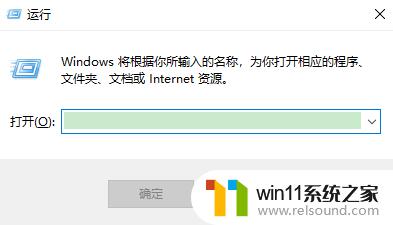
2.输入regedit,点击确定按钮
3.打开注册表窗口
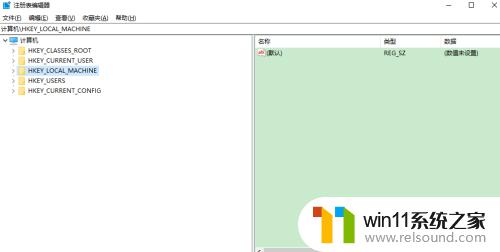
4.依次打开HKEY_CURRENT_USER下的Control Panel,选中Desktop
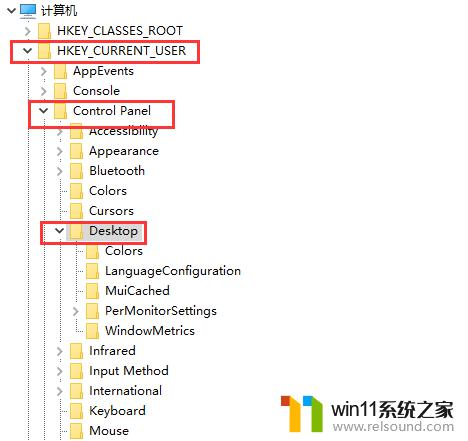
5.在Desktop中找到PaintDesktopVersion
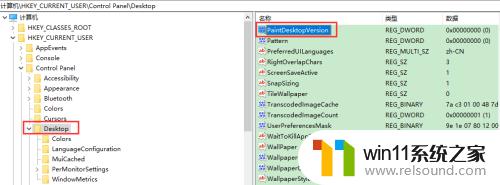
6.双击点开PaintDesktopVersion,把值从0变为1。点击确定按钮保存
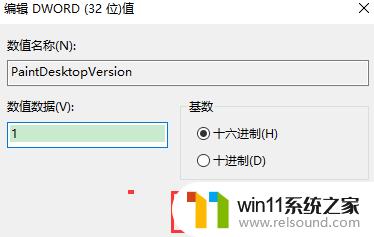
7.查看桌面右下角没有激活提示显示了
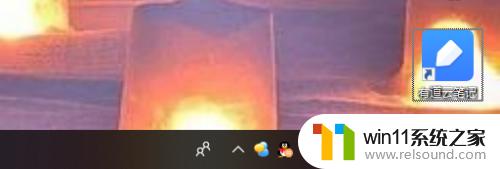
以上就是去掉激活windows水印的详细方法的全部内容,有出现这种现象的小伙伴不妨根据小编的方法来解决吧,希望能够对大家有所帮助。
去掉激活windows水印的详细方法 如何去掉激活windows水印相关教程
- 如何消除激活windows水印 windows激活水印的去掉方法
- 电脑转到设置以激活windows如何去掉 电脑右下角激活windows转到设置的去掉方法
- 打印机设置有问题windows无法打印怎么办 由于打印机设置有问题,windows无法打印如何解决
- 如何把图片的马赛克去掉
- 桌面一直显示激活windows怎么关闭 电脑桌面显示激活windows怎么消除
- 打印机处于错误状态无法打印如何解决
- airpodspro连windows电脑的方法 airpods pro如何连接电脑
- windows 自带录屏软件怎么打开 windows自带录屏软件使用方法
- windows如何压缩文件 windows怎么压缩文件
- windows关防火墙的方法 怎么关防火墙
- 怎么把一段文字变成声音
- 电脑备忘录软件怎么下载到桌面
- 任务栏卡了,不能点了
- error no boot disk has been detected
- 怎样把手机投屏到电脑上
- 电脑上谷歌浏览器无法访问此网站
电脑教程推荐